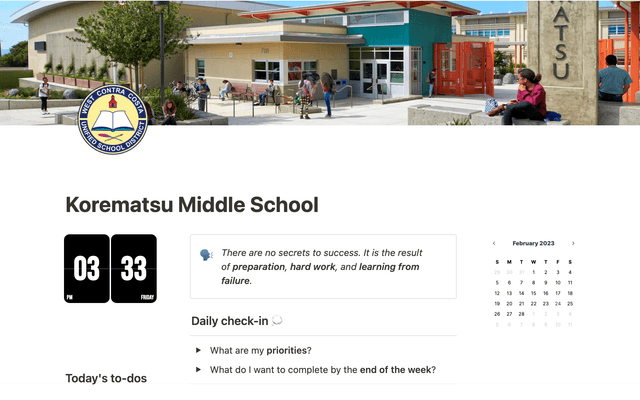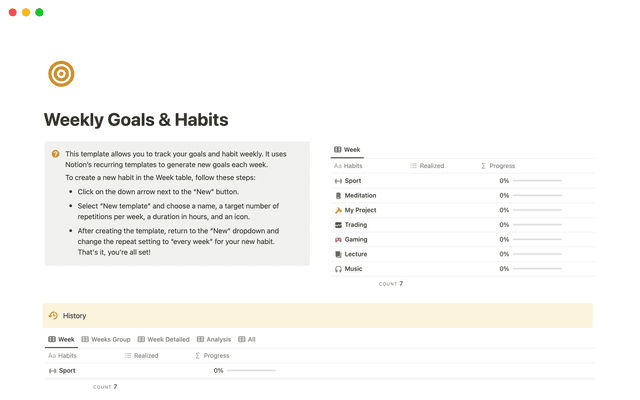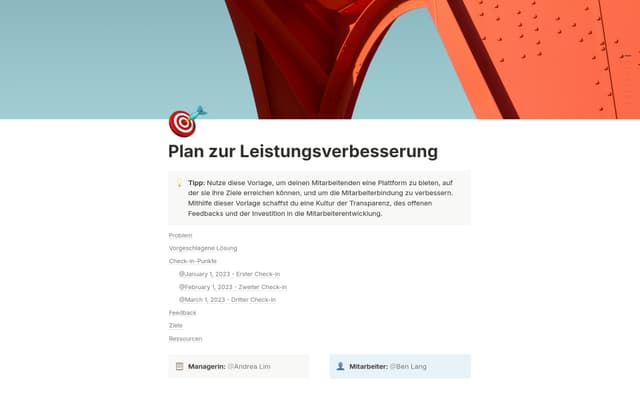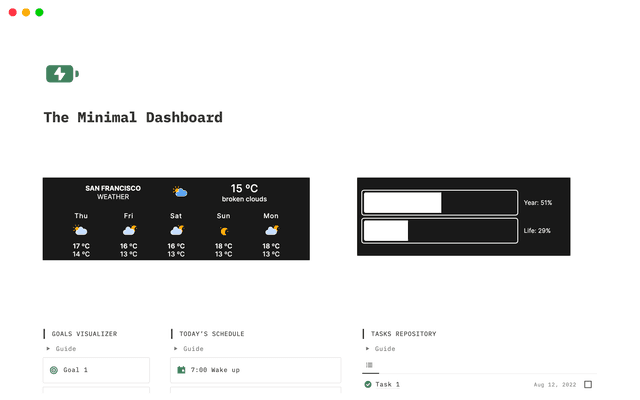Migriere von Confluence zu Notion und verwandele dein Wiki in einen vernetzten Workspace
Du kannst deine Confluence-Bereiche und -Seiten mit unserem Importer in nur wenigen Schritten nach Notion übertragen. Bringe deine Dokumente und Informationen in einen lebendigen, vernetzten Workspace, der weit über ein Wiki hinausgeht.
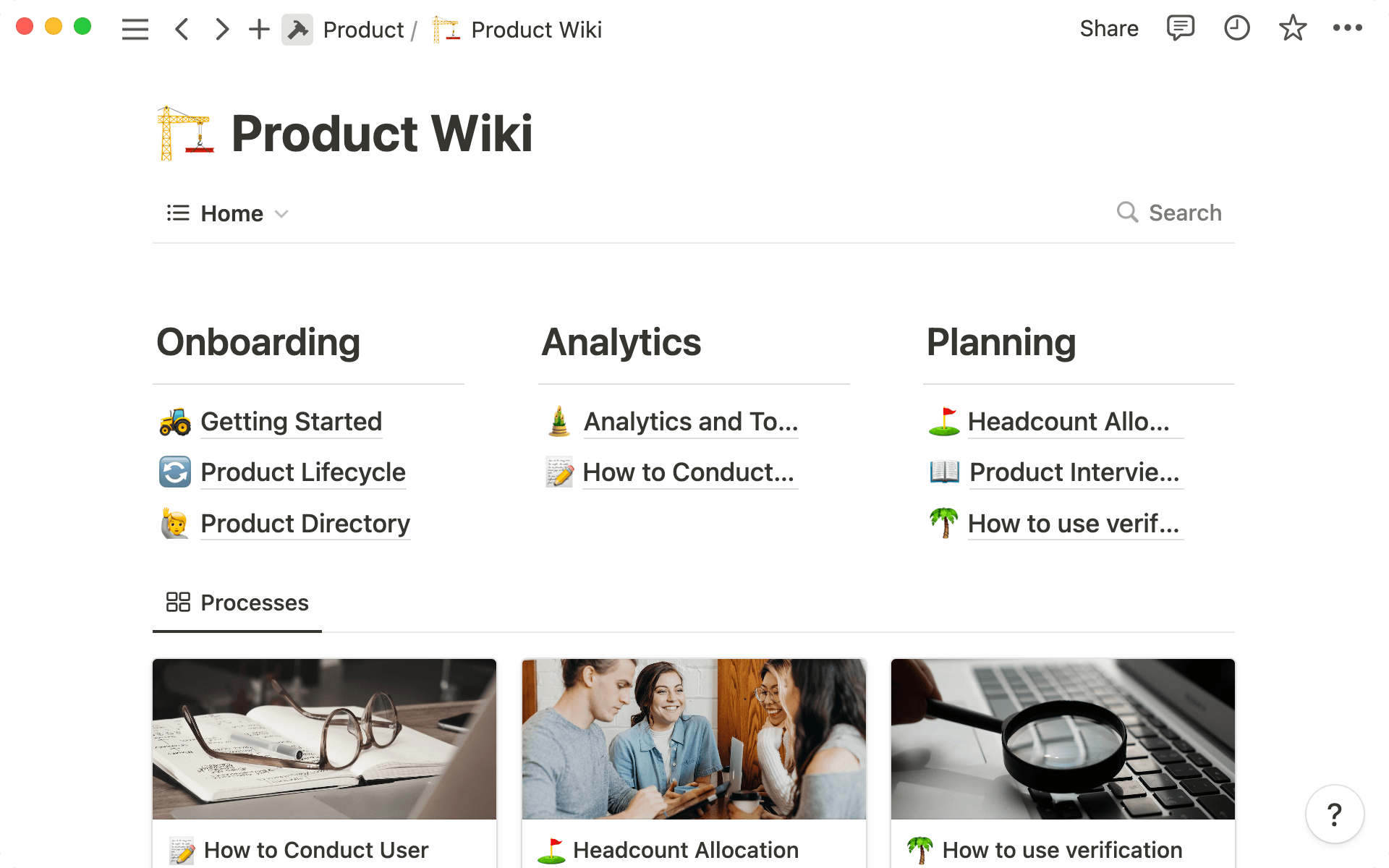
- Ein funktionales Wiki stärkt dein Team
- So importierst du dein Confluence-Wiki in Notion
- Migriere deinen gesamten Confluence-Bereich mit dem API-Importer
- Übertrage bestimmte Confluence-Seiten mithilfe einer ZIP-Datei
- Tipps zum Erstellen eines Wikis, in dem Arbeit und Dokumentation miteinander verknüpft sind
- So kannst du andere Confluence-Funktionen in Notion nachbilden
In deinem bestehenden Team-Wiki kann es schwierig sein, auf Informationen zuzugreifen und neue Wiki-Inhalte zu erstellen, ist oft frustrierend. Vielleicht stauben Dokumente ein und du hast keine Ahnung, ob Teammitglieder diese Informationen überhaupt verwenden.
Was wäre, wenn du all diesen Informationen neues Leben einhauchen könntest und eine Bibliothek mit genauen Informationen aufbauen könntest, in der Teammitglieder schnell finden können, was sie brauchen? In Notion kannst du deine Wissensbasis erweitern und leistungsstarke Verbindungen zwischen der täglichen Arbeit und Dokumentation aufbauen. Alle Informationen leben und wachsen beieinander, anstatt dass du von Tool zu Tool zu springen musst – Informationen, Projekte, Aufgaben und Notizen an einem gemeinsamen Ort verwalten.
Die Migration deines Confluence-Wikis kling vielleicht erstmal abschreckend. Mit unserem Importer sind es aber nur wenige Schritte. In dieser Anleitung erfährst du, wie du deine fixen Dokumente in einen vernetzten Workspace umwandeln kannst, in dem Informationen deinen Teams helfen, aufeinander abgestimmt und produktiv zu bleiben.
In deinem Team-Wiki findest du alles, von Unternehmensleitbildern und -zielen bis hin zu standardisiertem Vorgehen, Onboarding-Dokumenten, Schulungsmaterialien und mehr.
Aber es muss nicht nur ein Bezugspunkt bleiben. Mit Notion hast du die Flexibilität, die tägliche Arbeit mit der Dokumentation zu verbinden. Das bedeutet, dass Teams immer den notwendigen Kontext hinter dem haben, was sie gerade tun.
Im deinem Notion-Wiki hast du folgende Möglichkeiten:
Seiten erstellen und Informationen einfach bearbeiten – Für viele Teams außerhalb der Technik und Entwicklung kann das Erstellen von Seiten in Confluence einschüchternd und zeitaufwendig sein. Die benutzerfreundliche Oberfläche von Notion macht die Mitarbeit am Wiki für alle zugänglicher.
Deine gesamte Arbeit nahtlos verknüpfen – Anstatt auf andere Tools zu verweisen, führt Notion Dokumentation und Arbeit an einem Ort zusammen. Das bedeutet, dass Wiki-Dokumente immer nur einen Klick von Projektspezifikationen und der Produkt-Roadmap entfernt sind.
Individuelle Workflows erstellen – Software sollte nicht die Art und Weise bestimmen, wie du arbeitest – Dein Team sollte das tun. Notion ist flexibel genug, um in jeden Prozess zu passen (sogar Workflows, die speziell auf dein Team zugeschnitten sind), egal ob es sich um ein projektspezifisches Kanban-Board oder anpassbare Vorlagen handelt, die für wiederkehrende Projekte verwendet werden.
Wenn ein Wiki ein Zuhause für Informationen und dazu ein Ort für die tägliche Arbeit ist, wird es zum einzigartigen Hub für fast alles, was deine Teams brauchen. Mit mehr Informationen und mehr Verbindungen untereinander können alle schneller vorankommen.
Du kannst dein Confluence-Wiki nach Notion migrieren, indem du entweder den API-Importer verwendest oder eine Zip-Datei importierst.
Verwende den API-Importer, wenn:
Du einen ganzen Confluence-Bereich nach Notion importierst
Du Nutzer/-innen und/oder Kommentare migrieren möchtest
Dein Confluence-Bereich kleiner als 15 GB ist
Nutze den Datei-Importer, wenn:
Du nur bestimmte Seiten aus deinem Confluence-Bereich importieren möchtest
Du keine Nutzer/-innen oder Kommentare migrieren möchtest
Die für den Import ausgewählten Seiten kleiner als 5 GB sind
Als Nächstes erklären wir beide Methoden.
Migriere deinen gesamten Confluence-Bereich mit dem API-Importer
Der API-Importer ist der beste Weg, um deinen gesamten Arbeitsbereich nach Notion zu migrieren. Du behältst alle deine Kommentare und Confluence-Nutzer/-innen werden bestehenden Notion-Nutzer/-innen per E-Mail oder Benutzername zugeordnet. Wenn keine Nutzer/-innen in Notion vorhanden sind, werden bis zur Anmeldung Platzhalter erstellt.
So importierst du deinen Confluence-Bereich über den Importer:
Klicke in der Notion-Seitenleiste unten links auf
Importierenund wähleConfluenceaus.Klicke auf die Option
Import per API.Wähle deinen Confluence-Instance-Typ aus (entweder
CloudoderServer). Du kannst deinen Instance-Typ finden, indem du dasHilfeMenü in Confluence aufrufst.Führe das Authentifizierungsverfahren durch (dies hängt von deinem Instance-Typ ab).
Beginne als Nächstes mit dem Import, indem du auf das Confluence-Menü klickst und den
Confluence-Bereich auswählst, dendu importieren möchtest.
Nun siehst du, wie weit der Import fortgeschritten ist. Dies kann je nach Größe des Bereichs einige Zeit dauern. Du erhältst eine E-Mail, sobald der Import abgeschlossen ist.
Übertrage bestimmte Confluence-Seiten mithilfe einer ZIP-Datei
Wenn du nur bestimmte Seiten übertragen möchtest und keine Benutzernamen und Kommentare zuordnen möchtest, empfehlen wir den Import über eine ZIP-Datei.
Schritt 1: Confluence-Wiki exportieren
Gehe in der Seitenleiste in deinem Confluence-Bereich zu Bereichseinstellungen.
Klicke unter Bereich verwalten in der Kartenansicht auf Bereich exportieren.
Wähle in den Formatoptionen HTML aus und klicke auf Weiter>>
Anschließend werden dir die HTML-Exportoptionen angezeigt. Klicke auf Benutzerdefinierter Export.
Wähle nun aus, welche Seiten du aus Confluence exportieren und in Notion importieren möchtest und klicke auf Exportieren. Bedenke, dass die Anzahl der Seiten und großen Anhänge dazu führen können, dass der Export größer und komplexer wird!
Der Export wird jetzt verarbeitet. Das könnte etwas dauern. Schnapp dir ein Spaßgetränk.
Nachdem der Export abgeschlossen ist, klicke auf Hier herunterladen, um den Export auf deinem Computer zu speichern. Du erhältst eine ZIP-Datei, die die HTML-Version deiner ausgewählten Seiten enthält.
Werden diese Optionen nicht angezeigt, benötigst du möglicherweise eine Exportberechtigung von deinem Workspace-Admin.
Stelle sicher, dass du deine Confluence-Seiten als HTML exportierst.
Schritt 2: Confluence-Seiten in Notion importieren
Tippe in der Seitenleiste unten links auf Importieren.
Klicke im Button-Menü auf Confluence und wähle Import per Datei
Finde die ZIP-Datei mit deinen exportierten Confluence-Seiten und wähle sie für den Upload aus. Du musst die Datei nicht entpacken! Lade einfach das gesamte Archiv hoch.
Warte ein paar Minuten, bis alles hochgeladen ist. Schließe das Browserfenster erst, wenn der Upload abgeschlossen ist.
Nun, da der Upload abgeschlossen ist, wird der Importvorgang auf dem Bildschirm angezeigt. Dieser Schritt kann je nach Größe der exportierten ZIP-Datei mehrere Stunden dauern. Du kannst dein Browserfenster sicher schließen, sobald die Meldung „Seite wird importiert…“ auf dem Bildschirm angezeigt wird. Du erhältst eine E-Mail, sobald der Import abgeschlossen ist.

Confluence-Arbeitsbereich importieren
Eine Schritt-für-Schritt-Anleitung mit beiden Methoden zum Importieren aus Confluence findest du in unserem Hilfe-Center-Artikel.
In Notion kannst du Dokumente, Datenbanken und Inhalte von externen Tools einbringen, damit alle Informationen deines Unternehmens an einem einzigen Ort gespeichert sind.
Hier einige Beispiele, wie du dein Wiki in Notion anpassen kannst:
Dein Wissen in ein Wiki umwandeln – Füge deiner Wissensdatenbank leistungsstarke Funktionen hinzu, indem du sie in ein Wiki umwandelst. Dort kannst du Seiten mit Eigenschaften kennzeichnen, Dokumente verifizieren und deine Inhalte in vielseitigen Datenbanklayouts anzeigen. Rufe das Optionsmenü auf
…und wähleIn Wiki umwandelnaus.
Seiten verifizieren, um Inhalte als aktuell zu kennzeichnen – Mit der Seitenverifizierung kannst du Inhalte bis zu einem bestimmten Datum (oder auf unbestimmte Zeit) verifizieren. So vertrauen Teammitglieder den Informationen auf Wiki-Seiten und du kannst sicherstellen, dass alles aktuell und korrekt bleibt.
Projekte und Dokumente mit Vorlagen auf dem neuesten Stand halten – Du kannst den Workspace deines Teams in Notion endlos anpassen, aber du musst nicht bei Null anfangen. Verwende
Datenbankvorlagen, um Projekte zu starten und Dokumente zu erstellen und sie im Laufe der Zeit anzupassen.
Übergeordnete Seiten erstellen und Unterseiten darin einbetten – Erstelle auf deiner Wiki-Startseite Seiten für alle wichtigen Themen und weitere Unterseiten darin. Nachdem du
In Wiki umwandelnverwendet hast, verfügt dein Wikiüber Datenbankfunktionen. Das bedeutet, dass du schnell nach Informationen suchen und Ansichten, Filter und Sortierungen verwenden kannst, um schnell das zu finden, was du brauchst.Dein Wiki mit einem einfach zu navigierenden Layout strukturieren – Du kannst Seiten per Drag-and-Drop in Spalten verschieben, Kopfzeilen und Trennlinien erstellen, um alle Informationen übersichtlich darzustellen. Verleihe deiner Wiki-Seite mit Emojis, Icons, Bildern und Seiten-Covers Charakter. Dadurch wird auch die Navigation übersichtlicher.
Notion-KI bitten, dir beim Erstellen von Wiki-Inhalten zu helfen – Nutze die Leertaste, um die Notion-KI aufzurufen. Die integrierte KI-Assistenz hilft dir, schnell jede Art von Wiki-Inhalten zu erstellen oder zu bearbeiten und deine Texte zu verbessern.
Nahtlose Zusammenarbeit mit Kommentaren und Tags — Du kannst jede Wiki-Seite kommentieren, allgemein oben im Kommentarbereich oder bestimmte Inhalte auf der Seite. Markiere Personen mit der @-Taste, um sie darauf aufmerksam zu machen. Du kannst zudem alle Workspace-Seiten erwähnen und verlinken. Erfahre mehr über die
Gib allen den richtigen Zugriff auf Wiki-Inhalte – Stelle über die Freigabe- und Berechtigungseinstellungen sicher, dass alle auf die Inhalte zugreifen können, die für sie bestimmt sind. Du kannst einigen Teammitgliedern vollen Zugriff gewähren, während andere nur bestimmte Seiten anzeigen oder kommentieren können.
Inhalte aus anderen Bereichen des Workspaces synchronisieren – Kopiere Inhalte von überall im Workspace und füge sie ein, um sie in einen synchronisierten Block umwandeln zu können. So werden sie jederzeit und überall aktualisiert, wenn Änderungen vorgenommen werden.
Projekte, Aufgaben, Notizen und Dokumente mit Datenbanken verwalten – Du kannst Datenbanken für Projekte, Aufgaben, Notizen und Dokumente erstellen. Verbinde Elemente anschließend mit einer Verknüpfungseigenschaft, um Verbindungen zwischen allen Aspekten deiner Arbeit herzustellen.
Du kannst die meisten Confluence-Funktionen in Notion mit verschiedenen Blocktypen nachstellen.
Hier ein Beispiel:
Aktionselemente in einer To-do-Liste auflisten – Wenn du Aktionselemente abhaken musst, nutze den Block
To-do-Liste.Inhalte innerhalb von Überschriften ein- und ausblenden – Anstelle der Erweiterungsfunktion von Confluence kannst du
aufklappbare ListenundÜberschriftenin Notion verwenden.Hervorhebungen anstelle von Panels verwenden – Confluence verfügt über Panels für verschiedene Inhaltstypen wie Info, Entscheidung, Notiz, Erfolg, Fehler und Warnung. Erstelle dafür in Notion einfach eine
Hervorhebungund passe sie nach Belieben an.Informationen in Tabellen oder Datenbanken organisieren – Du kannst Tabellen und Tabellen mit Bildern in Confluence erstellen. In Notion kannst du
Einfache Tabellenin Seiten einfügen oder Informationen in erweiterten Datenbanken organisieren.Aufzählungen und Checklisten zu einfachen Tabellen hinzufügen – Um Aufzählungszeichen und Checklisten in Tabellen zu ersetzen, kannst du Emojis, Bindestriche oder Klammern verwenden.
Bilder in Seiten einbetten – Solange Notion noch keine Einbindungen mit Gliffy und
Draw.io enthält, kannst du Inhalte aus diesen Apps als
Bildeinbetten.

Weitere Wiki-Ressourcen
Wie du dein Wissen in ein Wiki umwandelst, erfährst du hier.
Gib über die Berechtigungseinstellungen allen den richtigen Zugriff auf Dokumente.
Entdecke die Grundlagen der Notion-Datenbanken hier.
Alles, was du über Notion-KI musst, findest du hier.
Eine Anleitung zur Verwendung von Notion für Projekt- und Aufgabenverwaltung findest du hier.

Vorlagen für den Einstieg
Individuelle Wiki-Vorlagen für deine Produkt-, Vertriebs- und Entwicklungsteams.
Eine Dokumentendatenbank für Unternehmen findest du hier.
Eine Vorlage für die Zielsetzung findest du hier.
Eine Sammlung von Vorlagen, die speziell für Start-ups entwickelt wurden findest du hier.
Gibt es etwas, das wir nicht abgedeckt haben?